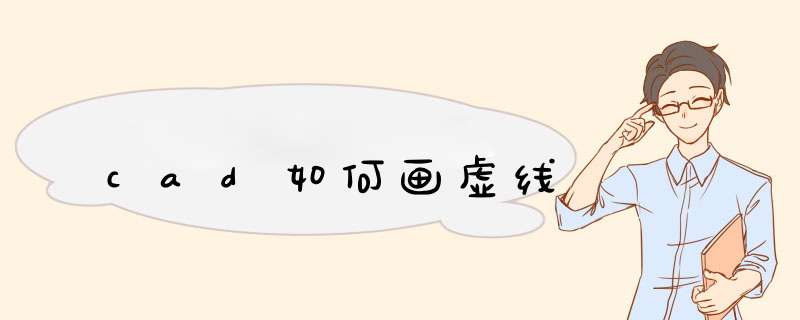
cad画虚线的方法如下:
*** 作设备:戴尔笔记本电脑
*** 作系统:win10
*** 作程序:cad2010 22.01
1、首先在电脑中打开cad2010,点击图示图标,打开图层特性管理器。
2、按图示步骤点击“新建图层”并命令为“虚线”,然后点击“对勾”完成图层建立。
3、选择“虚线”项所对应的“颜色”项,更改颜色。
4、按类似步骤在”线型“项中点击”加载“设置线型。这样就可以画出想要的虚线了。
如何在CAD中画虚线?CAD里制度,经常会使用到实线跟虚线。用以表达结构。实线大家应该都知道直接能选择的出来,快捷键是L,但有时候需要用到虚线,比如一些轴线、辅助线等等,一些人不知怎样输入虚线,其实CAD中有专门的虚线线型,那么如何在CAD中画虚线?下面就为大家介绍一下
新建一个虚线图层
1、这里以CAD2014为例,其他版本的CAD *** 作一样,打开CAD,新建一个文档,或者是打开需要绘制虚线的文档,为了绘图的正规,需要新建一个虚线图层,点击“格式”,然后点击“图层”。
2、进入图层管理器中,点击“新建”按钮新建一个图层,然后命名为“虚线”,或者是其他名字,然后点击线型下面的“continue”。
3、进入到线型选择界面中,这里没有我们想要的线型,点击“加载”。
4、找到需要的虚线线型这里选择第一个,然后点击“确定”加载线型。
5、返回到线型对话框中,这时候点击选择刚才的线型ISO,然后点击“确定”并关掉剩下的界面。
绘制虚线调整虚线
1、返回到绘图界面,选择“虚线”这个图层,然后点击“直线”绘图命令,绘制一条线条就是虚线。
2、当然,如果绘制的虚线看不见或者是间隔太小,需要调整,点击“格式”,然后点击“线型”。
3、选中虚线图层的那个线型,这里是ISO这个,点击选中,然后在“全局比例”中,输入较大的比例,点击“确定”。
4、这时候就能够放大或者是缩小虚线的间距了,如果不满意,按照刚才的方式,改变全局比例大小即可。
虚线经常会在CAD里面用到,那么大家知道 如何在CAD里面画虚线吗?下面是我整理的 如何在CAD里面画虚线的 方法 ,希望能给大家解答。在CAD里面画虚线的方法
打开CAD软件,进入软件界面。
点击编辑线条工具栏(就是可以调线条的颜色那个),点击第二框后的小三角形,d出下拉菜单,再点击最下面的"其他"。
点击“其他”后会d出一个对话框,然后再点击右上角有个“加载”按钮。然后会再d出个对话框,对话框右边有个滚动条可以上下拉动,选择自己需要的虚线线型。
用鼠标选择自己需要的虚线线型,点击”确定“,也可以直接双击自己需要的线型。
现在加载线型确定后,对话框会自动消失,回到线型管理器对话框,选择刚刚加载的线型,在又下方有个”全局比例因子“。这里参数需要改动,不然画出来是直线看不见虚线,这里的参数根据全图比例来改(我这暂时改成10),改了比例后点击确定。
然后回到CAD打开时的界面,点击线型编辑工具栏第二个框后的三角形,下拉选择刚刚加载的线型,然后再下面的命令栏输入”L"。也可以点击左边的直线标志进行制图。
然后再起点位置用点击鼠标左键,然后输入需要的长度,就可以画出需要长度的虚线了。
欢迎分享,转载请注明来源:内存溢出

 微信扫一扫
微信扫一扫
 支付宝扫一扫
支付宝扫一扫
评论列表(0条)